Pobieranie sterowników dla Samsung SCX 3400
Po zakupie sprzętu dla komputera ważne jest przede wszystkim prawidłowe połączenie i konfiguracja, aby wszystko działało poprawnie. Ta procedura dotyczy również drukarek, ponieważ do prawidłowego działania niezbędne jest nie tylko połączenie USB, ale także dostępność odpowiednich sterowników. W tym artykule przyjrzymy się 4 prostym metodom znajdowania i pobierania oprogramowania do drukarki Samsung SCX 3400, która z pewnością przyda się właścicielom tego urządzenia.
Treść
Pobierz sterowniki do drukarki Samsung SCX 3400
Poniżej znajdują się szczegółowe instrukcje, które pomogą Ci znaleźć i zainstalować niezbędne pliki. Ważne jest, aby postępować zgodnie z instrukcjami i zwracać uwagę na pewne szczegóły, wtedy wszystko się ułoży.
Metoda 1: Oficjalna strona internetowa
Nie tak dawno temu Samsung postanowił przestać produkować drukarki, więc ich oddziały zostały sprzedane firmie HP. Teraz wszyscy właściciele takich urządzeń będą musieli przenieść się do biura. Strona wspomnianej firmy, aby pobrać najnowsze sterowniki.
Przejdź do oficjalnej strony internetowej HP
- Przejdź na oficjalną stronę pomocy technicznej HP.
- Wybierz sekcję "Oprogramowanie i sterowniki" na stronie głównej.
- W menu, które zostanie otwarte, wybierz "Drukarka" .
- Teraz pozostaje tylko wejść do używanego modelu i kliknąć wyświetlony wynik wyszukiwania.
- Zostanie otwarta strona z niezbędnymi sterownikami. Powinieneś sprawdzić, czy system operacyjny jest poprawny. Jeśli automatyczne wykrywanie działało źle, zmień system operacyjny na taki, który znajduje się na komputerze, a także pamiętaj, aby wybrać cyfrę.
- Rozwiń sekcję z oprogramowaniem, znajdź najnowsze pliki i kliknij "Pobierz".
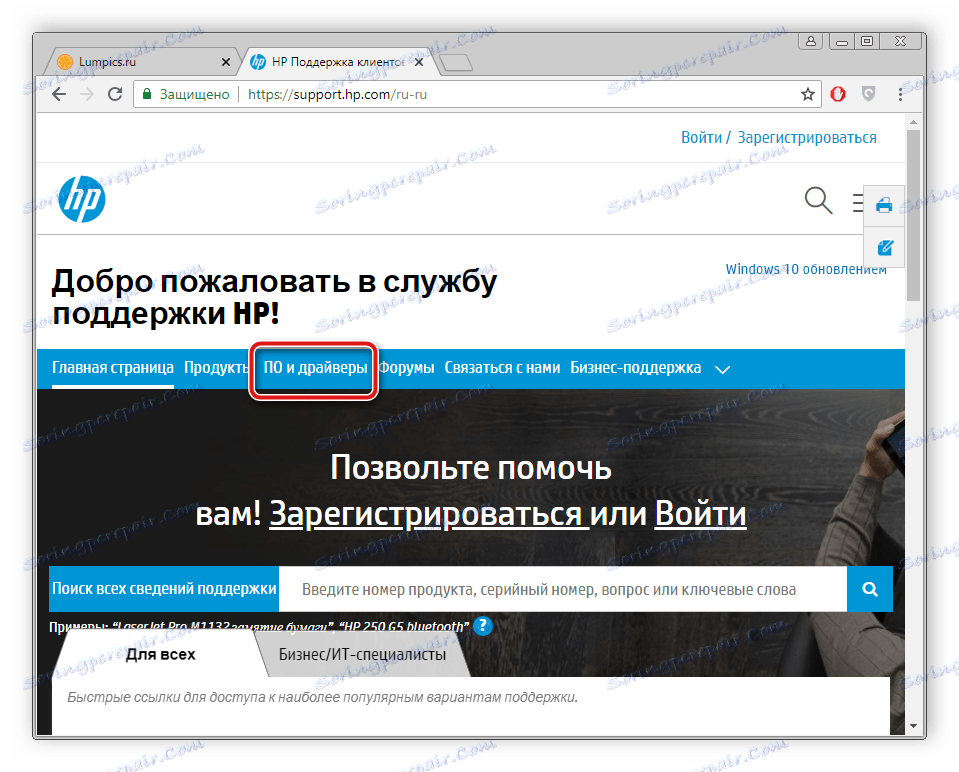
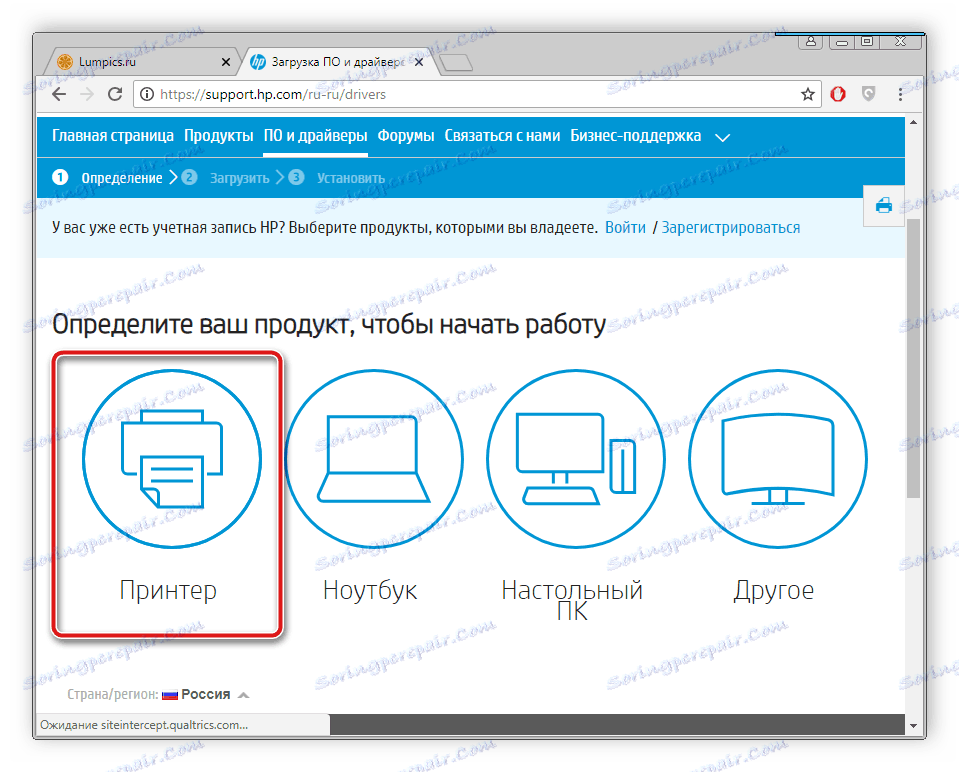
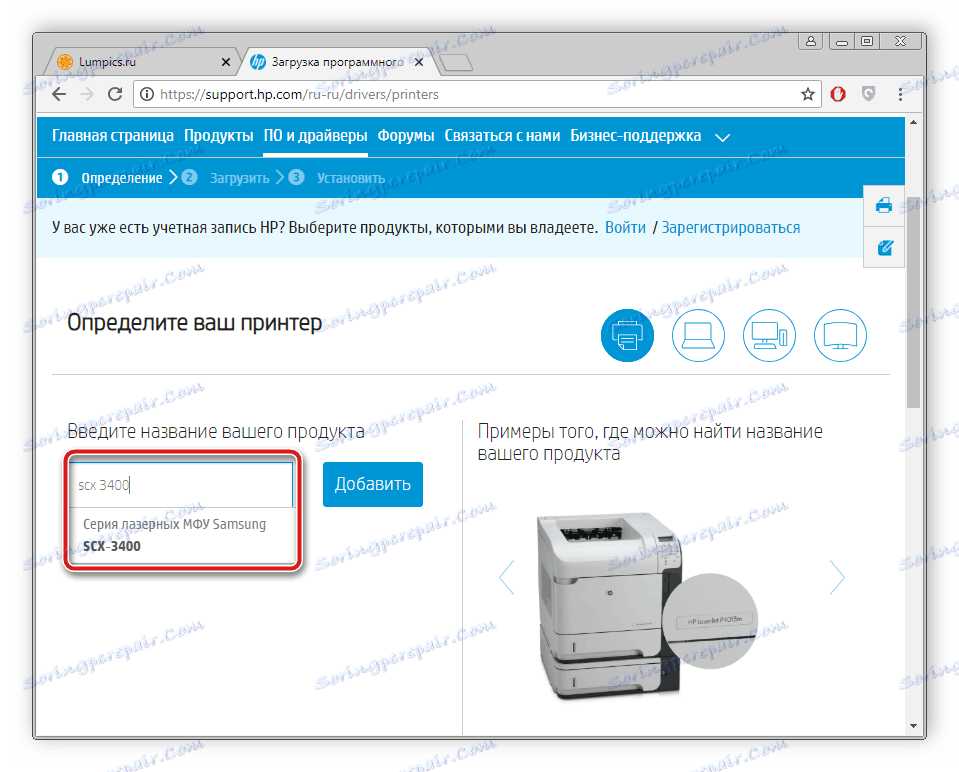
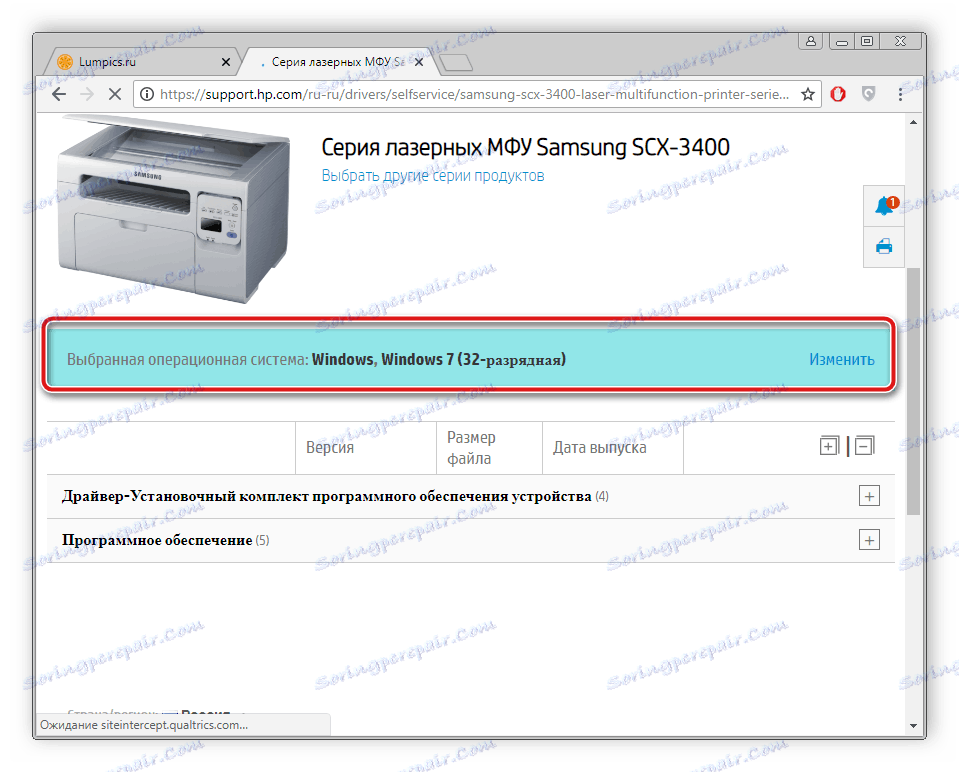
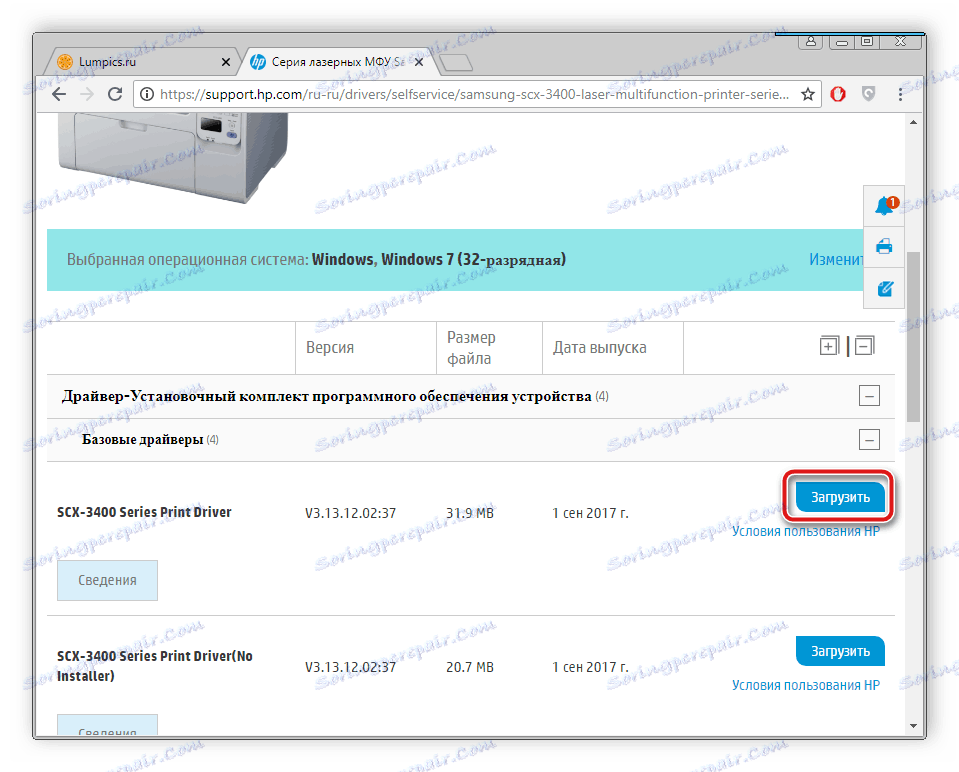
Następnie program zostanie pobrany na twój komputer. Po zakończeniu procesu otwórz pobrany instalator i rozpocznij proces instalacji. Nie trzeba ponownie uruchamiać komputera, urządzenie będzie natychmiast gotowe do pracy.
Metoda 2: Programy osób trzecich
Teraz wielu programistów próbuje tworzyć oprogramowanie, które maksymalnie ułatwia korzystanie z komputera. Jedną z tych odmian oprogramowania jest oprogramowanie do znajdowania i instalowania sterowników. Wykrywa nie tylko elementy osadzone, ale także przeszukuje pliki na urządzenia peryferyjne. W naszym innym materiale możesz znaleźć listę najlepszych przedstawicieli takiego oprogramowania i wybrać najbardziej odpowiedni dla siebie.
Więcej szczegółów: Najlepsze oprogramowanie do instalowania sterowników
Ponadto nasza strona zawiera szczegółowe instrukcje dotyczące znajdowania i instalowania sterowników przy użyciu znanego programu. Rozwiązanie Driverpack . W tym celu wystarczy uruchomić skanowanie automatyczne, po sprawdzeniu połączenia z Internetem, określić niezbędne pliki i zainstalować je. Przeczytaj więcej na ten temat w artykule pod linkiem poniżej.
Więcej szczegółów: Jak zaktualizować sterowniki na komputerze za pomocą DriverPack Solution
Metoda 3: Identyfikator sprzętu
Każde podłączone urządzenie lub komponent ma przydzielony własny numer, dzięki czemu jest identyfikowany w systemie operacyjnym. Korzystając z tego identyfikatora, każdy użytkownik może łatwo wyszukać i zainstalować oprogramowanie na swoim komputerze. W przypadku drukarki Samsung SCX 3400 będzie to wyglądało następująco:
USBVID_04E8&PID_344F&REV_0100&MI_00
Poniżej znajdziesz szczegółowe instrukcje dotyczące wykonywania tej operacji.
Więcej szczegółów: Wyszukaj sterowniki według identyfikatora sprzętu
Metoda 4: Wbudowane narzędzie Windows
Twórcy systemu operacyjnego Windows zadbali o to, aby ich użytkownicy mogli łatwo dodawać nowy sprzęt bez komplikowania procesu połączenia, wyszukując i pobierając sterowniki. Wbudowane narzędzie samo zrobi wszystko, po prostu ustaw odpowiednie parametry, i robi to tak:
- Otwórz "Start" i kliknij sekcję "Urządzenia i drukarki" .
- U góry znajdź przycisk "Dodaj drukarkę" i kliknij go.
- Określ typ instalowanego urządzenia. W takim przypadku musisz wybrać "Dodaj drukarkę lokalną" .
- Następnie musisz określić port, którego chcesz używać, aby urządzenie było rozpoznawane przez system.
- Rozpocznie się okno skanowania urządzenia. Jeśli lista nie pojawia się przez dłuższy czas lub nie ma w niej modelu, kliknij przycisk "Windows Update" .
- Zaczekaj, aż skanowanie się zakończy, wybierz producenta i model sprzętu, a następnie kliknij przycisk Dalej .
- Pozostaje tylko określić nazwę drukarki. Możesz wpisać absolutnie dowolną nazwę, jeśli tylko dobrze sobie z nią radzisz w różnych programach i narzędziach.
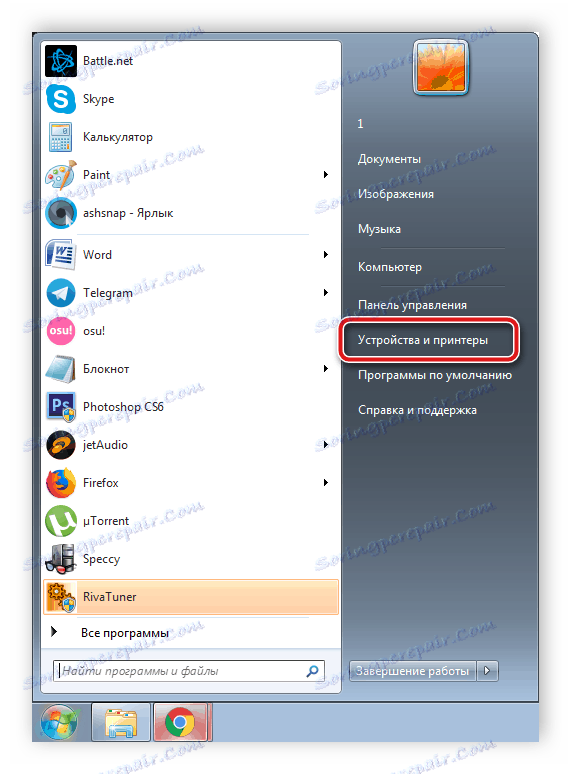
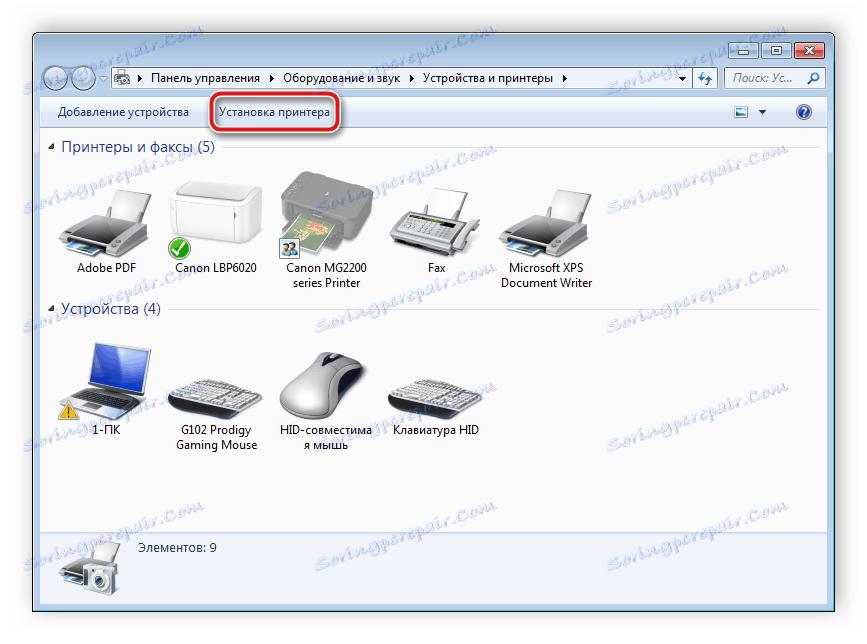
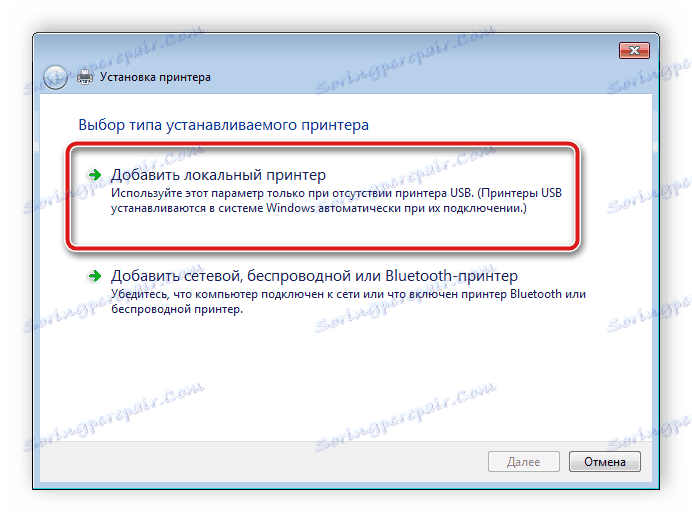

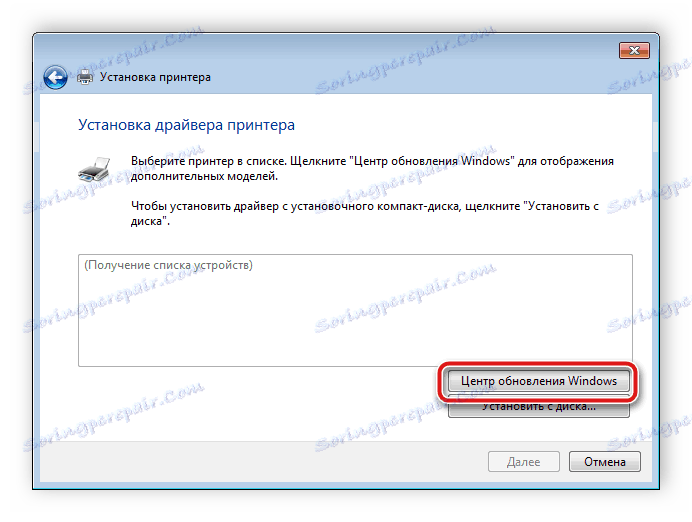

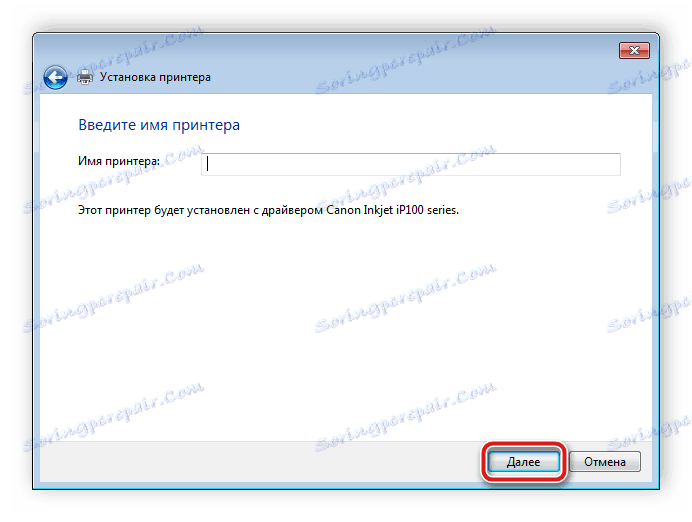
To wszystko, wbudowane narzędzie będzie samodzielnie wyszukiwać i instalować oprogramowanie, po czym trzeba będzie dopiero rozpocząć pracę z drukarką.
Jak widać, sam proces wyszukiwania nie jest wcale skomplikowany, wystarczy wybrać wygodną opcję, a następnie postępować zgodnie z instrukcjami i znaleźć odpowiednie pliki. Instalacja zostanie wykonana automatycznie, więc nie powinieneś się o to martwić. Nawet niedoświadczony użytkownik, który nie posiada specjalnej wiedzy lub umiejętności, poradzi sobie z takimi manipulacjami.